- Autora Abigail Brown [email protected].
- Public 2023-12-17 06:42.
- Última modificació 2025-01-24 12:04.
Què cal saber
- Instal·leu la base de dades de mostra de Northwind abans de començar.
- Seleccioneu Crea > Auxiliar de consultes > un tipus de consulta > una taula > camps per utilitzar > els detalls desitjats 6452 6452 6432 454 453 443 44 Acabat.
Una consulta a la base de dades us permet introduir termes de cerca per retornar només determinades entrades. A continuació s'explica com fer una consulta de mostra mitjançant l'assistent de consultes i la base de dades d'exemple Northwind a Access 2010.
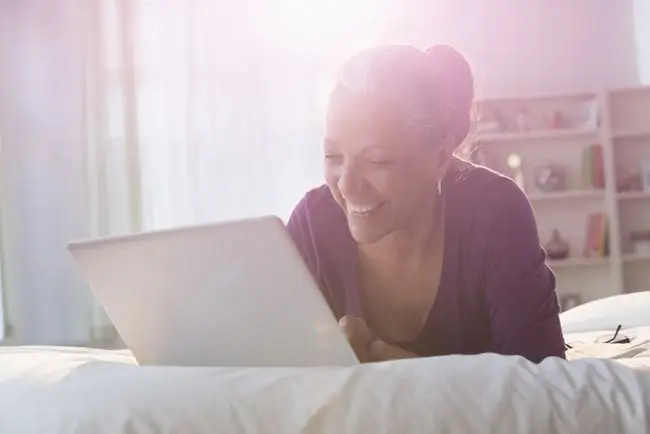
Com crear una consulta a Access 2010
La consulta d'una base de dades implica la recuperació d'algunes o totes les dades d'una o més taules o vistes. Microsoft Access 2010 ofereix una potent funció de consulta guiada que us ajuda a crear una consulta fàcilment fins i tot si no sabeu com escriure un script de llenguatge de consulta estructurat.
Exploreu l'assistent de consultes de manera segura, sense tocar les vostres dades, utilitzant Access 2010 i la base de dades de mostra Northwind. Si utilitzeu una versió anterior d'Access, és possible que hàgiu de seguir un procediment diferent. Creeu una consulta de mostra amb els noms de tots els productes de Northwind, els nivells d'inventari objectiu i el preu de llista de cada article.
-
Obre la base de dades. Si encara no heu instal·lat la base de dades de mostra Northwind, afegiu-la abans de continuar. Si ja està instal·lat, aneu a la pestanya Fitxer, seleccioneu Obrir i localitzeu la base de dades Northwind al vostre ordinador.
- Seleccioneu la pestanya Crea.
-
Feu clic a la icona Assistent de consultes.
L'assistent de consultes simplifica la creació de consultes noves. L' alternativa és utilitzar la vista Disseny de consultes, que facilita consultes més sofisticades però és més complicat d'utilitzar.
- Seleccioneu un Tipus de consulta i feu clic a D'acord per continuar. Per als nostres propòsits, utilitzarem l'assistent de consulta simple.
- S'obrirà l'assistent de consulta simple. Inclou un menú desplegable que hauria de ser per defecte "Taula: clients". En aquest exemple, seleccioneu la taula Products, que conté informació sobre l'inventari de productes de Northwind.
-
Trieu els camps que voleu que apareguin als resultats de la consulta. Afegiu camps fent-hi doble clic o seleccionant el nom del camp i després la icona " >". En aquest exemple, seleccioneu el nom del producte, el preu de llista i el nivell objectiu de la taula de productes.
Els camps seleccionats es mouen de la llista Camps disponibles a la llista Camps seleccionats. La icona " >>" seleccionarà tots els camps disponibles. La icona " <" us permet eliminar el camp ress altat de la llista de camps seleccionats, mentre que la icona " <<" elimina tots els camps seleccionats.
- Repetiu els passos 5 i 6 per afegir informació de taules addicionals. En el nostre exemple, estem traient informació d'una única taula. Tanmateix, no ens limitem a utilitzar només una taula. Combina informació de diverses taules i mostra les relacions. Tot el que heu de fer és seleccionar els camps -- Access us alinearà els camps. Aquesta alineació funciona perquè la base de dades Northwind inclou relacions predefinides entre taules. Si creeu una base de dades nova, haureu d'establir aquestes relacions vos altres mateixos.
-
Feu clic a Següent quan hàgiu acabat d'afegir camps a la vostra consulta per continuar.
- Trieu el tipus de resultats que voleu produir. Per a aquest exemple, genereu una llista completa de productes i els seus proveïdors escollint l'opció Detail i fent clic al botó Següent per continuar.
- Afegiu un títol a la vostra consulta. Seleccioneu quelcom descriptiu que us ajudi a reconèixer aquesta consulta més endavant. Anomenarem aquesta consulta " Fitxa de proveïdor de productes."
- Feu clic a Finalitza per aels resultats de la vostra consulta. Conté una llista dels productes de Northwind, els nivells d'inventari objectiu desitjats i els preus de llista. La pestanya que presenta aquests resultats conté el nom de la vostra consulta.
Heu creat correctament la vostra primera consulta amb Microsoft Access 2010. Ara teniu una eina potent per aplicar-la a les vostres necessitats de base de dades.






